
XINSTALLIEREN SIE, INDEM SIE AUF DIE DOWNLOAD-DATEI KLICKEN
Diese Software repariert häufige Computerfehler, schützt Sie vor Dateiverlust, Malware und Hardwarefehlern und optimiert Ihren PC für maximale Leistung. Beheben Sie PC-Probleme und entfernen Sie Viren jetzt in 3 einfachen Schritten:
- Laden Sie das Restoro PC-Reparaturtool herunter das kommt mit patentierten Technologien (Patent vorhanden hier).
- Klicken Scan starten um Windows-Probleme zu finden, die PC-Probleme verursachen könnten.
- Klicken Alles reparieren um Probleme zu beheben, die die Sicherheit und Leistung Ihres Computers beeinträchtigen.
- Restoro wurde heruntergeladen von 0 Leser in diesem Monat.
Eine sehr große Anzahl von Benutzern ist auf den Fehler gestoßen Steam-Fehler schlechte Sitzung Nachricht, wenn Sie versuchen, Bilder im Beta-Chat des Steam-Clients zu teilen.
Das Problem tritt in privaten Chats und auch in Chatrooms auf. Darüber hinaus spielt die Größe und das Format des Bildes, das Sie senden möchten, keine Rolle.
Dieses Problem kann frustrierend werden, wenn man bedenkt, dass der Chat-Dienst auch zum Senden von Bildern verwendet wird. Dieses Problem wurde von den Entwicklern bei Valve noch nicht gelöst, aber im heutigen Artikel werden wir einige der besten Methoden untersuchen, um damit umzugehen.
Auch wenn dieser Artikel Ihnen keine spezifischen Techniken zur Behebung dieses Problems gibt, hat unser Team nach stundenlanger Online-Recherche einige der besten Methoden gefunden und ausgewählt. Lesen Sie weiter, um herauszufinden, wie Sie mit der Steam-Fehlermeldung Bad Session umgehen können.
Wie kann ich den Steam-Fehler Bad Session beheben?
1. Geben Sie dem Server etwas Zeit zum Laden

- Nachdem Sie das Bild in die Chat-Sitzung eingefügt haben, warten Sie eine Minute, bis Sie die Senden-Taste drücken. Diese Methode hat einigen Benutzern geholfen, dieses Problem zu überwinden.
- Diese Methode kann funktionieren, da die Server möglicherweise mit Anfragen zum Senden von Bildern überlastet sind. Etwas Zeit zu warten, bevor das Bild gesendet wird, hilft dem Server, die Bilddaten vor dem Senden zu analysieren und hochzuladen.
2. Versuchen Sie, das Bild dreimal hintereinander zu senden
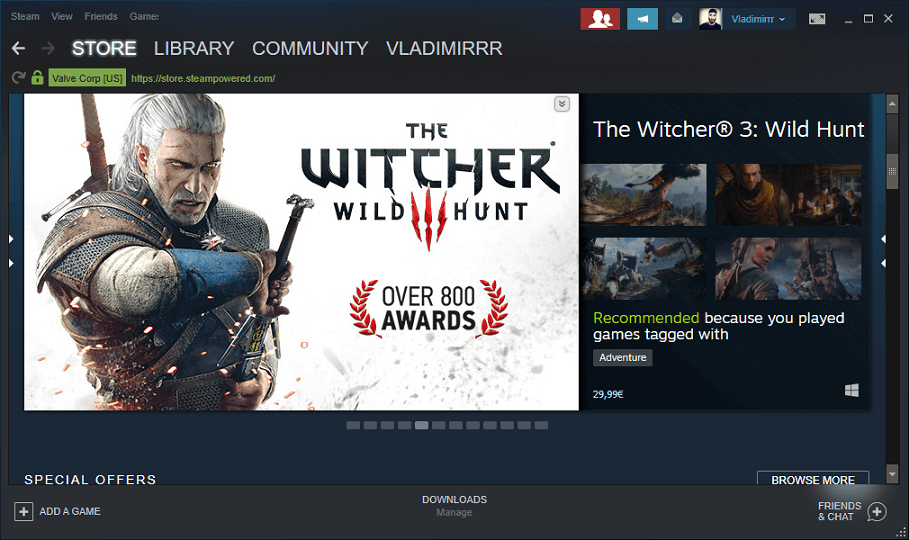
- Auch wenn dies nach einer erfundenen Lösung klingen mag, haben einige Benutzer berichtet, dass dies ihnen geholfen hat, Bilder über die Chat-Sitzungen des Steam-Clients zu senden.
- Bitte befolgen Sie die Anweisungen der ersten in diesem Artikel erwähnten Methode, um eine Überlastung der Valve-Server zu vermeiden.
Langsame Download-Geschwindigkeit in Steam? Beheben Sie es mit dieser einfachen Anleitung!
3. Aktualisieren Sie Ihre Steam-Version
- Offen Dampf indem Sie auf das Symbol auf Ihrem Desktop doppelklicken.
- Einloggen.
- Auswählen Datei aus dem oberen Menü -> auswählen Suchen Sie nach Steam-Client-Updates.
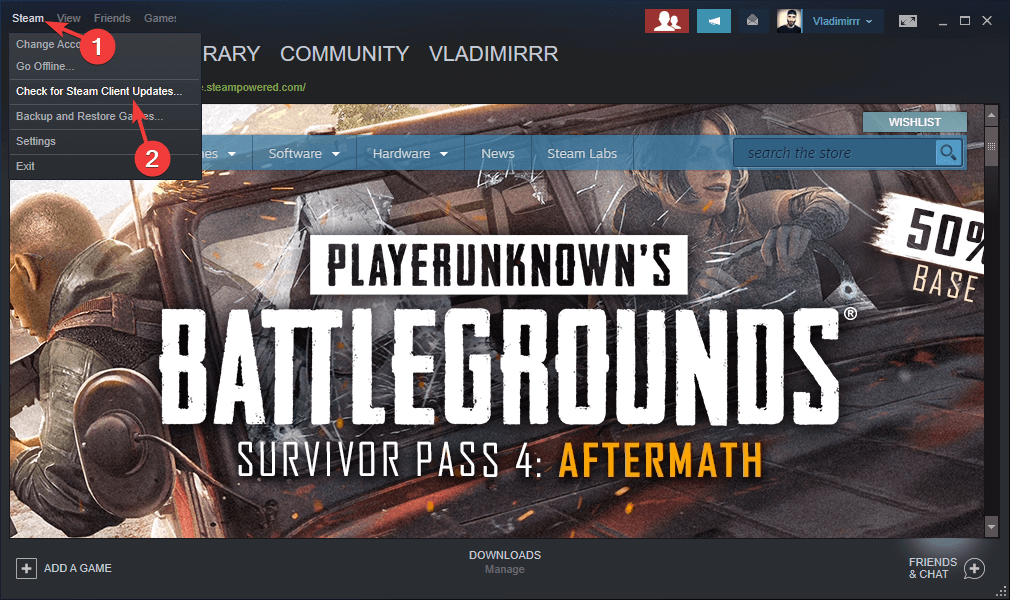
- Befolgen Sie die Anweisungen auf dem Bildschirm, um die neuesten Updates zu installieren -> wählen Sie Neu starten wenn Sie dazu aufgefordert werden.
4. Verwenden Sie eine Website zum Teilen von Bildern

- Wenn alle oben genannten Methoden fehlgeschlagen sind, können Sie eine Bildhosting-Website wie Imgur oder ImageShack verwenden, um Ihr Bild hochzuladen.
- Nachdem der Upload-Vorgang abgeschlossen ist, können Sie Bilder im Steam-Chat teilen, indem Sie den Link von der verwendeten Bild-Hosting-Website teilen.
In diesem Artikel haben wir den besten Weg untersucht, um das zu umgehen Steam-Fehler schlechte Sitzung beim Versuch, ein Bild innerhalb der Steam-Client-Beta zu senden.
Bitte teilen Sie uns mit, ob dieser Leitfaden Ihnen beim Senden von Bildern geholfen hat, indem Sie den Kommentarbereich unten verwenden.
LESEN SIE AUCH:
- SteamVR-Einstellungen funktionieren nicht [2 BEHEBUNGEN, DIE WIRKLICH FUNKTIONIEREN]
- Steam konnte keine Firewall-Ausnahme hinzufügen [QUICK FIX]
- Steam konnte Computer nicht autorisieren [FAST FIX]
 Haben Sie immer noch Probleme?Beheben Sie sie mit diesem Tool:
Haben Sie immer noch Probleme?Beheben Sie sie mit diesem Tool:
- Laden Sie dieses PC-Reparatur-Tool herunter auf TrustPilot.com mit „Großartig“ bewertet (Download beginnt auf dieser Seite).
- Klicken Scan starten um Windows-Probleme zu finden, die PC-Probleme verursachen könnten.
- Klicken Alles reparieren um Probleme mit patentierten Technologien zu beheben (Exklusiver Rabatt für unsere Leser).
Restoro wurde heruntergeladen von 0 Leser in diesem Monat.


